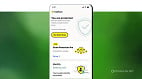Usar uma VPN é a melhor maneira de ter seu anonimato na internet. Os aplicativos de VPN são projetados para serem fáceis de usar, geralmente custam um valor mensal acessível e garantem que ninguém possa ver o que você faz on-line, nem saber quem você é. Mas como você poderia estar aumentando a segurança de sua VPN?
Como tornar sua VPN mais segura
Enquanto muitas VPNs alegam seus incríveis recursos de segurança, uma quantidade surpreendente do tempo elas não estão habilitadas por padrão, ou estão disponíveis apenas para seu Windows, sem aplicativos para Android e iOS. Então, vale a pena atentar a alguns detalhes para poder ficar mais seguro.
1. Mude o protocolo da VPN
Não há apenas um tipo de VPN - na verdade, há uma grande variedade de protocolos VPN, e muitos provedores realmente oferecem essa opção. Às vezes, essa escolha está disponível no aplicativo de conexão; às vezes é simplesmente uma opção de configuração para ferramentas de VPN de terceiros. Mais comumente, suas opções são o PPTP (protocolo de encapsulamento ponto-a-ponto), o L2TP / IPSec (protocolo de encapsulamento de camada 2) e o OpenVPN.
Particularmente, se você está configurando a VPN em um dispositivo móvel ou um roteador, o PPTP e o L2TP são geralmente as melhores opções, já que são muito mais fáceis de configurar. Em muitos casos, você só precisa de um nome de servidor, nome de usuário e senha.
O PPTP usa uma criptografia de 128 bits, que é fraca, e o processo inicial de conexão e autenticação pode ser interceptado, além dos dados descriptografados e comprometidos. Por outro lado, ele é o mais rápido dos protocolos, porque tem a menor sobrecarga de criptografia.
O L2TP é mais seguro, mas também adiciona muita sobrecarga e é o mais lento dos protocolos.
O OpenVPN é o melhor dos dois mundos: é rápido, recupera-se rapidamente de uma conexão perdida e é completamente seguro. Se o seu provedor de VPN não oferece OpenVPN, é hora de mudar de fornecedor.
2. Interruptor de bloqueio
Se a conexão VPN falhar - se o servidor VPN ficar inativo ou a conexão for perdida - seu computador retornará imediatamente ao seu endereço de internet normal, tornando-o vulnerável; isso é conhecido como vazamento de IP. Você provavelmente nem vai ficar sabendo que isso aconteceu.
É aí que entra o interruptor de bloqueio (kill switch). Ele garante que, se sua VPN for desconectada, a conexão com a Internet será encerrada, ou os apps que a usam. Se você não estiver se conectando pela VPN, não conseguirá se conectar.
Alguns aplicativos de conexão VPN, na verdade, possuem um interruptor de bloqueio integrado. Mas uma alternativa para a ausência deste recurso é um Interruptor para bloqueio VPN, que pode ser adicionado a qualquer VPN. Esses aplicativos, como o VPN Watcher e o VPNetMon, são configurados no Windows para fechar instantaneamente os aplicativos selecionados, caso a VPN não funcione, e reiniciá-los.
3. Ative um bloqueio de rede
Assim como um interruptor de bloqueio, ativar o bloqueio de rede é outra maneira rápida e fácil de ajudar a garantir que sua conexão esteja segura, caso seu Wi-Fi seja interrompido.
No caso de interferência de VPN, o bloqueio de rede impedirá automaticamente que o dispositivo acesse à Internet. Isso significa que suas informações podem permanecer protegidas enquanto sua VPN se reconfigura.
Ao manter sua rede - seja ela móvel ou desktop - sob bloqueio, significa que você não terá que se preocupar com a exposição do seu IP. É um recurso útil para se ter, mas nem todo provedor de VPN oferece isso.
4. Cuidado com os vazamentos de DNS
DNS, que significa Domain Net Server, é o serviço que seu computador usa para traduzir URLs para um endereço IP, como já explicamos neste artigo. Quando você está conectado a uma VPN, usará automaticamente o DNS seguro fornecido pelo serviço VPN. Mas às vezes acontece do seu computador usar sua conexão DNS regular, ignorando a VPN. Isso é chamado de vazamento de DNS, e compromete sua segurança.
Alguns servidores VPN possuem proteção contra vazamento de DNS integrada, mas se a sua não tiver esse recurso, você pode executar um teste aqui. O local que ele informa deve ser sua localização aparente de VPN, não a sua localização atual.
5. Bloqueio de vazamentos de IPv6
Para a maioria das atividades na Internet, usamos a boa e velha versão 4 do protocolo da internet (endereços IP de quatro números). O problema é que há também uma versão 6 do protocolo, que é projetada para fornecer muito mais endereços de Internet do que o IPv4. Os provedores de Internet ainda estão fazendo a transição do IPv4 para o IPv6, embora o seu computador suporte ambos.
O IPv6 opera fora da VPN, e um invasor pode usá-lo para descobrir quem você é. Não é algo que é feito com frequência, mas é possível, e a única correção real é desabilitar o IPv6. Algumas VPN têm a capacidade de fazer isso no próprio software, mas se você quiser fazê-lo manualmente, siga as instruções abaixo:
Clique no botão Iniciar, digite regedit e pressione Enter. Na barra superior, navegue até ou cole:
"omputadorHKEY_LOCAL_MACHINESYSTEMCurrentControlSetServicesTcpip6Parameters".
Clique com o botão direito em Parâmetros e selecione Novo e, em seguida, Valor DWORD (32 bits).
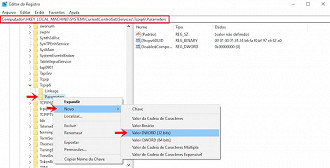
Nomeie o novo valor DisabledComponents e pressione Enter.
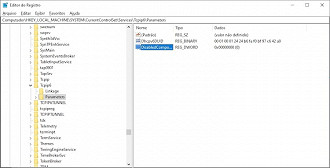
Agora, clique com o botão direito do mouse no novo valor DisabledComponents que você acabou de criar e selecione Modificar. Defina o valor de DisabledComponents como FF e clique em OK.
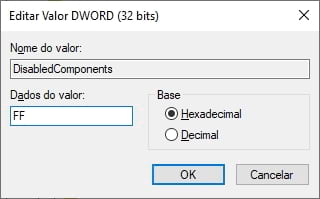
5. Cuidado com os vazamentos do WebRTC
Também é importante garantir que sua rede não exponha seu endereço sem querer. O WebRTC (Comunicação em tempo real na Web) é um protocolo comum que permite que dois dispositivos se comuniquem rapidamente entre si, transmitindo o endereço IP um do outro.
Infelizmente, ao fazer isso, às vezes também compartilha a localização de um usuário sem saber. Como os vazamentos do WebRTC estão relacionados ao seu navegador e não a aplicativos específicos, a falha pode realmente detectar e transmitir seu endereço IP real, mesmo quando você estiver usando uma VPN.
Uma maneira fácil de testar vazamentos do WebRTC é verificar seu endereço IP antes e depois de se conectar a uma VPN. Você pode usar um site de teste de IP como este para verificar seu endereço antes de se conectar a um servidor VPN e depois. Seu endereço deve mudar, dependendo de qual conexão VPN você está usando. Se não, então pode ser um sinal de que seu navegador está vazando sua localização.
Muitas VPNs começaram a oferecer sua própria proteção contra vazamentos WebRTC, mas você também pode usar bloqueadores de anúncios gratuitos para bloquear manualmente todos os vazamentos de WebRTC locais.
Manter a segurança da VPN requer vigilância constante e alguns cuidados, mas se você seguir estas 5 dicas, será muito menos provável que você tenha problemas de segurança relacionados à VPN.